电脑系统安装详细教程-Windows系统 (电脑系统重装要多少钱)
电脑系统安装详细教程-Windows系统 (电脑系统重装要多少钱)
深联技控电脑系统安装教程 APP:下载连接
电脑能开机进系统的,桌面安装方法。
电脑开机进不了系统的安装方法。
先说下方法1。开机进系统的安装方法。
首先要下载一个工具和一个系统文件。
安装工具下载:《 一键系统安装工具 》
系统文件下载:
《 WinXP 》
《Win7_32位》《Win7_64位》
《Win8.1_32位》《Win8.1_64位》
《Win10_32位》《Win10_64位》
下载好一键安装工具和你要安装的系统文件,存放到电脑D盘E盘都可以,就是不能放到C盘。

安装步骤看下图片
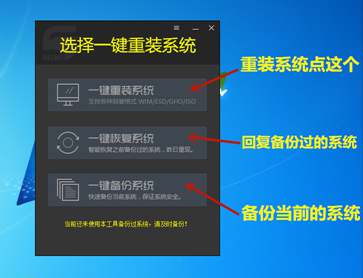
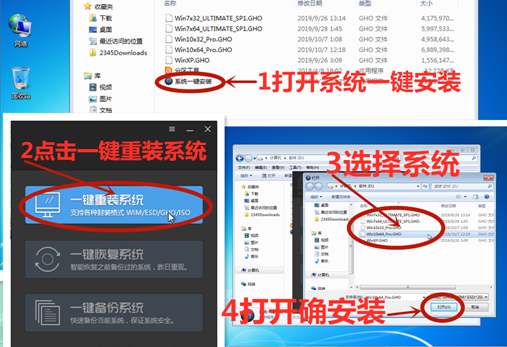
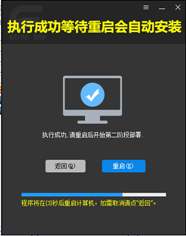
到这一步前期工作完成,等待电脑重启,重启之后不要任何操作,只要等待就可以了,会全自动开始安装系统直至完成。
方法二安装系统教程
电脑能开机可进不了系统怎么装系统,这过程有点复杂。
首先要有一台能进系统的电脑来配合,用别的电脑制作一个U盘启动。
需要准备材料:
1:一个8GB以上的U盘
2:一个U盘启动的制作工具:《 点击下载 》
3:所用到的系统文件下载:
《 WinXP系统 》
《 Win7_32位 》《Win7_64位》
《Win8.1_32位 》《Win8.1_64位》
《 Win10_32位 》《 Win10_64位 》
3:一台能进系统的电脑
准备好要用的工具和文件可以开始制作如下图
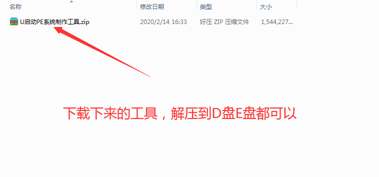
解压完成,然后打开运行如下图:
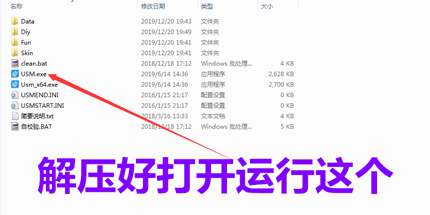
现在将U盘插在电脑上来开始制作:
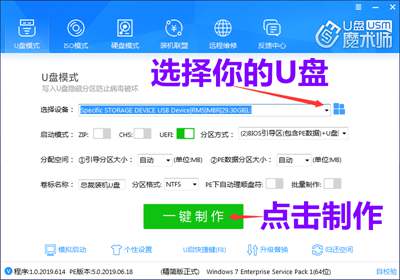
等待制作完成:再将下载好的系统文件复制到U盘的CEO文件夹里就算完成了。可以拿到别的电脑上装系统了。
U盘装系统方法教程
U盘安装系统几个常见的问题视频教程:点击可观看
首先电脑关机插上U盘,台式机插主机后面的USB口,然后开机不停按电脑启动选择快捷键。
一开机就不停按一下放一下你电脑的启动键,那一个是启动键呢,因为每个电脑的启动键是不一样的所以,只能给一个启动图,自己看。
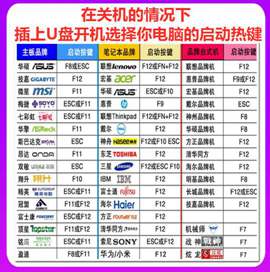
找对了会出现一个启动选项的界面,如下图:和你的可能不一样,知道意思就行。

有的是UEFI USB 开头的,不管怎样反正能读出U盘就行,大不了出现的选项都试试,选择到对之后会出现以下的选项

一般选择04进PE,这不是系统只是进U盘的PE系统,注明一下,有的电脑是UEFI启动的就没有这个界面的选项的,是直接进入PE系统的。如下图
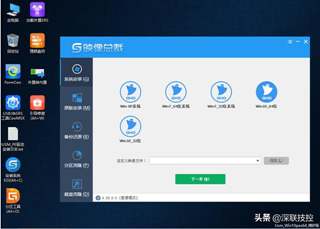
这是进入U盘的PE系统界面,这时你只要点击一下你要装的系统,再点击下一步。
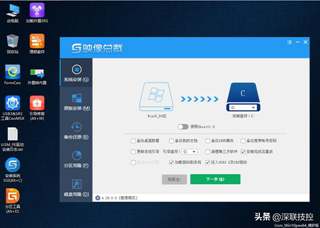
到第二个界面,全部默认再下一步到:

第三个界面,开始执行安装系统,你不用操作什么只要等待就可以了,待执行完成电脑会自动重启,在重启的同时拔出U盘,这时还是等待吧,重启会自动进入安装系统的界面,直到安装完成。了解更多:
以上就是(电脑系统安装详细教程-Windows系统 (电脑系统重装要多少钱))全部内容,收藏起来下次访问不迷路!
